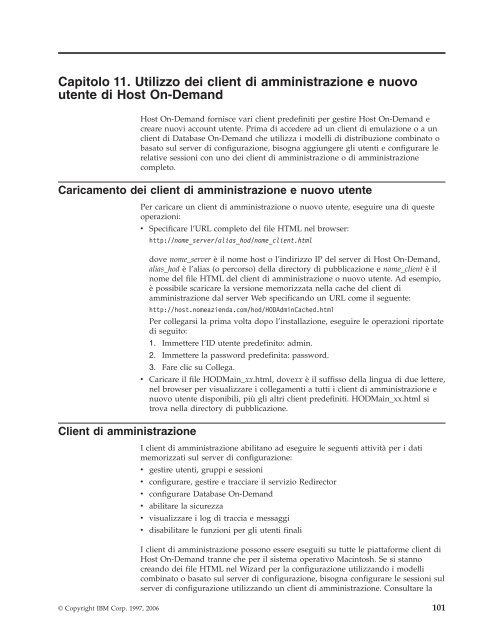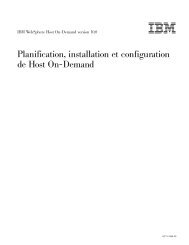Pianificazione, installazione e configurazione di Host On-Demand
Pianificazione, installazione e configurazione di Host On-Demand
Pianificazione, installazione e configurazione di Host On-Demand
Create successful ePaper yourself
Turn your PDF publications into a flip-book with our unique Google optimized e-Paper software.
Capitolo 11. Utilizzo dei client <strong>di</strong> amministrazione e nuovoutente <strong>di</strong> <strong>Host</strong> <strong>On</strong>-<strong>Demand</strong><strong>Host</strong> <strong>On</strong>-<strong>Demand</strong> fornisce vari client predefiniti per gestire <strong>Host</strong> <strong>On</strong>-<strong>Demand</strong> ecreare nuovi account utente. Prima <strong>di</strong> accedere ad un client <strong>di</strong> emulazione o a unclient <strong>di</strong> Database <strong>On</strong>-<strong>Demand</strong> che utilizza i modelli <strong>di</strong> <strong>di</strong>stribuzione combinato obasato sul server <strong>di</strong> <strong>configurazione</strong>, bisogna aggiungere gli utenti e configurare lerelative sessioni con uno dei client <strong>di</strong> amministrazione o <strong>di</strong> amministrazionecompleto.Caricamento dei client <strong>di</strong> amministrazione e nuovo utenteClient <strong>di</strong> amministrazionePer caricare un client <strong>di</strong> amministrazione o nuovo utente, eseguire una <strong>di</strong> questeoperazioni:v Specificare l’URL completo del file HTML nel browser:http://nome_server/alias_hod/nome_client.htmldove nome_server è il nome host o l’in<strong>di</strong>rizzo IP del server <strong>di</strong> <strong>Host</strong> <strong>On</strong>-<strong>Demand</strong>,alias_hod è l’alias (o percorso) della <strong>di</strong>rectory <strong>di</strong> pubblicazione e nome_client è ilnome del file HTML del client <strong>di</strong> amministrazione o nuovo utente. Ad esempio,è possibile scaricare la versione memorizzata nella cache del client <strong>di</strong>amministrazione dal server Web specificando un URL come il seguente:http://host.nomeazienda.com/hod/HODAdminCached.htmlPer collegarsi la prima volta dopo l’<strong>installazione</strong>, eseguire le operazioni riportate<strong>di</strong> seguito:1. Immettere l’ID utente predefinito: admin.2. Immettere la password predefinita: password.3. Fare clic su Collega.v Caricare il file HODMain_xx.html, dovexx è il suffisso della lingua <strong>di</strong> due lettere,nel browser per visualizzare i collegamenti a tutti i client <strong>di</strong> amministrazione enuovo utente <strong>di</strong>sponibili, più gli altri client predefiniti. HODMain_xx.html sitrova nella <strong>di</strong>rectory <strong>di</strong> pubblicazione.I client <strong>di</strong> amministrazione abilitano ad eseguire le seguenti attività per i datimemorizzati sul server <strong>di</strong> <strong>configurazione</strong>:v gestire utenti, gruppi e sessioniv configurare, gestire e tracciare il servizio Re<strong>di</strong>rectorv configurare Database <strong>On</strong>-<strong>Demand</strong>v abilitare la sicurezzav visualizzare i log <strong>di</strong> traccia e messaggiv <strong>di</strong>sabilitare le funzioni per gli utenti finaliI client <strong>di</strong> amministrazione possono essere eseguiti su tutte le piattaforme client <strong>di</strong><strong>Host</strong> <strong>On</strong>-<strong>Demand</strong> tranne che per il sistema operativo Macintosh. Se si stannocreando dei file HTML nel Wizard per la <strong>configurazione</strong> utilizzando i modellicombinato o basato sul server <strong>di</strong> <strong>configurazione</strong>, bisogna configurare le sessioni sulserver <strong>di</strong> <strong>configurazione</strong> utilizzando un client <strong>di</strong> amministrazione. Consultare la© Copyright IBM Corp. 1997, 2006 101